Linux查看Python版本环境变量方法
时间:2025-08-13 20:27:49 347浏览 收藏
小伙伴们对文章编程感兴趣吗?是否正在学习相关知识点?如果是,那么本文《Linux下查看Python版本的环境变量方法》,就很适合你,本篇文章讲解的知识点主要包括。在之后的文章中也会多多分享相关知识点,希望对大家的知识积累有所帮助!
查看PATH环境变量中的Python版本需先执行echo $PATH确认搜索路径顺序;2. 使用which python或which python3确定默认Python可执行文件的路径;3. 通过该路径执行如/usr/bin/python3 --version查看具体版本;4. 检查~/.bashrc或~/.zshrc文件中是否存在alias或PATH修改语句以判断是否被自定义;5. 在Python中导入sys模块并运行print(sys.version)和print(sys.executable)可验证版本及解释器路径;6. 区分系统默认与用户自定义Python可通过路径位置和PATH优先级判断,系统默认通常位于/usr/bin,用户自定义多在/usr/local/bin或~/anaconda3/bin等目录;7. 解决版本冲突可调整PATH顺序或将所需Python路径前置,或使用virtualenv、conda创建隔离环境;8. 永久修改环境变量需在~/.bashrc或~/.zshrc中添加export PATH=/指定路径:$PATH并执行source命令使其生效,确保重启后仍有效。
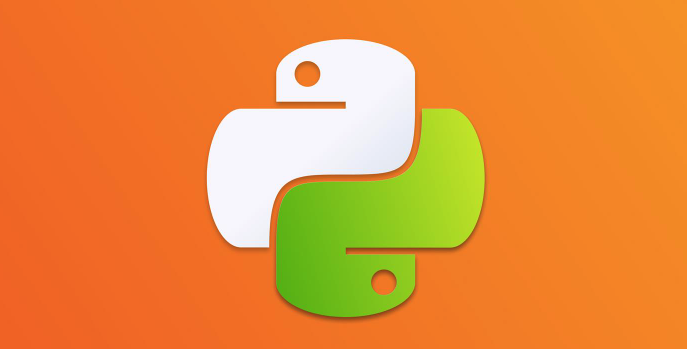
通常,在Linux系统中查看Python版本,直接在终端输入python --version或python3 --version即可。但有时,我们需要确认环境变量中Python指向的版本,尤其是在系统安装了多个Python版本的情况下。
解决方案 要查看Linux环境变量中Python的版本,可以按照以下步骤进行:
查看
PATH环境变量: 在终端输入echo $PATH,会显示一系列目录,这些目录是系统搜索可执行文件的路径。确认Python的安装目录是否在其中,以及它的优先级。确定Python可执行文件的位置: 使用
which python或which python3命令,可以找到当前系统默认使用的Python可执行文件的完整路径。例如,可能显示/usr/bin/python3。查看可执行文件的版本: 知道了Python可执行文件的路径后,可以使用该路径加上
--version参数来查看版本。例如,如果which python3返回/usr/bin/python3,则输入/usr/bin/python3 --version来查看该Python解释器的版本。检查
.bashrc或.zshrc文件: 有时,Python的环境变量可能在用户的shell配置文件中被修改。打开~/.bashrc(如果使用Bash)或~/.zshrc(如果使用Zsh)文件,查找是否有alias python=...或export PATH=...等语句,这些语句可能会影响Python的版本。使用
sys模块(Python): 如果想在Python脚本中查看版本,可以使用sys模块。在Python解释器中输入以下代码:import sys print(sys.version) print(sys.executable)
sys.version会显示Python的版本信息,sys.executable会显示Python解释器的路径,这和which python的结果应该一致。
如何区分系统默认Python和用户自定义Python?
系统默认Python通常位于/usr/bin/python或/usr/bin/python3,而用户自定义安装的Python可能位于/usr/local/bin、~/anaconda3/bin或者其他用户指定的目录。使用which python和which python3命令可以帮助你确定当前使用的Python是哪个版本。此外,查看PATH环境变量的顺序也很重要,因为系统会按照PATH中目录的顺序来查找可执行文件。如果用户自定义的Python目录在系统默认Python目录之前,那么系统会优先使用用户自定义的Python。
如果环境变量配置错误导致Python版本冲突,如何解决?
环境变量配置错误导致的Python版本冲突是很常见的问题。一种解决方法是直接修改~/.bashrc或~/.zshrc文件,调整PATH环境变量的顺序,确保你希望使用的Python版本的目录在前面。例如,如果你想使用Anaconda中的Python,可以将Anaconda的bin目录添加到PATH的最前面。修改后,使用source ~/.bashrc或source ~/.zshrc命令使修改生效。
另一种方法是使用virtualenv或conda等虚拟环境工具。这些工具可以创建一个独立的Python环境,其中包含特定版本的Python和所需的依赖包,从而避免全局Python环境的冲突。使用虚拟环境时,只需要激活相应的环境,就可以使用该环境中的Python版本,而不会影响系统默认的Python版本。
如何永久修改Python环境变量,避免每次重启失效?
要永久修改Python环境变量,需要编辑用户的shell配置文件,例如~/.bashrc(对于Bash用户)或~/.zshrc(对于Zsh用户)。
打开配置文件: 使用文本编辑器(如
nano或vim)打开相应的配置文件。例如,nano ~/.bashrc。添加或修改环境变量: 在文件末尾添加或修改
export PATH语句,将Python的安装目录添加到PATH中。例如,如果Python安装在/opt/python3.9/bin,则添加export PATH=/opt/python3.9/bin:$PATH。注意,:$PATH表示将原有的PATH值追加到新的路径后面。保存并关闭文件。
使修改生效: 在终端输入
source ~/.bashrc或source ~/.zshrc命令,使修改立即生效。
这样修改后,每次启动终端时,系统会自动加载这些环境变量,从而永久生效。如果修改后仍然有问题,可以检查配置文件中是否有语法错误,或者尝试重启系统。
到这里,我们也就讲完了《Linux查看Python版本环境变量方法》的内容了。个人认为,基础知识的学习和巩固,是为了更好的将其运用到项目中,欢迎关注golang学习网公众号,带你了解更多关于Linux,环境变量,path,Python版本,sys模块的知识点!
-
501 收藏
-
501 收藏
-
501 收藏
-
501 收藏
-
501 收藏
-
283 收藏
-
349 收藏
-
291 收藏
-
204 收藏
-
401 收藏
-
227 收藏
-
400 收藏
-
327 收藏
-
124 收藏
-
450 收藏
-
347 收藏
-
464 收藏
-

- 前端进阶之JavaScript设计模式
- 设计模式是开发人员在软件开发过程中面临一般问题时的解决方案,代表了最佳的实践。本课程的主打内容包括JS常见设计模式以及具体应用场景,打造一站式知识长龙服务,适合有JS基础的同学学习。
- 立即学习 543次学习
-

- GO语言核心编程课程
- 本课程采用真实案例,全面具体可落地,从理论到实践,一步一步将GO核心编程技术、编程思想、底层实现融会贯通,使学习者贴近时代脉搏,做IT互联网时代的弄潮儿。
- 立即学习 516次学习
-

- 简单聊聊mysql8与网络通信
- 如有问题加微信:Le-studyg;在课程中,我们将首先介绍MySQL8的新特性,包括性能优化、安全增强、新数据类型等,帮助学生快速熟悉MySQL8的最新功能。接着,我们将深入解析MySQL的网络通信机制,包括协议、连接管理、数据传输等,让
- 立即学习 500次学习
-

- JavaScript正则表达式基础与实战
- 在任何一门编程语言中,正则表达式,都是一项重要的知识,它提供了高效的字符串匹配与捕获机制,可以极大的简化程序设计。
- 立即学习 487次学习
-

- 从零制作响应式网站—Grid布局
- 本系列教程将展示从零制作一个假想的网络科技公司官网,分为导航,轮播,关于我们,成功案例,服务流程,团队介绍,数据部分,公司动态,底部信息等内容区块。网站整体采用CSSGrid布局,支持响应式,有流畅过渡和展现动画。
- 立即学习 485次学习
